Si l’on répète au fil des mois que Windows 8 est à proscrire pour les Flashs de Smartphones Android et autres joyeusetés smartphoniennes, ce n’est ni pour nous faire plaisir, ni même casser de l’omnipotent Crosoft. Oui les amis, Windows 8 est bien le cauchemar intergalactique toute catégorie que l’on vous a annoncé. Non seulement Windows 8, très inspiré du monde des Tablettes, s’est octroyé un petit lifting système qui aura toutes les vertues, exceptée celle de vous faciliter la vie, c’est le moins que l’on puisse dire. Et l’univers des drivers/pilotes non signés en prend cher pour son grade. Manque de bol, nos chers Smartphones asiatiques appartiennent à cette catégorie. Autant dire que nos chers utilisateurs qui n’ont pas franchement la fibre bidouillage ont de quoi s’arracher les cheveux.
Si vous imaginiez installer les drivers ADB et Mediatek en un tour de main, par la magie d’un simple clic-clic, comme vous le faisiez de par le passé avec Seven ou XP, sachez que ce temps est révolu. Mais heureusement, une solution existe, complètement dénuée de sens pratique, voir même de logique, mais cependant fonctionnelle. On en demandait pas tant. ^^
A savoir que Windows 8 dispose dorénavant d’une sorte de menu Recovery bien à lui, un menu d’administration qui se situera entre le BIOS de votre machine, et le Windows 8 à proprement parler. Et c’est ici qu’il nous faudra agir pour déverrouiller les pilotes non signés.
La procédure d’installation des pilotes sur Windows 8
– Dérouler la barre latérale droite de W8 et rendez vous dans Paramètres.
– Ensuite cliquer sur Modifier les paramètres du PC
– Puis rendez vous dans Général.
– Dans le menu de droite, descendez en bas de page sur Démarrage avancé et sélectionnez Redémarrer Maintenant.
– Le Pc redémarre et sur la fenêtre suivante choisissez Dépannage
– Vous arrivez sur un menu avec système de tuiles. Choisissez Options avancées, puis Paramètres.
– Ici vous pourrez régler le comportement de Windows au démarrage. Choisissez Redémarrer.
– Le PC redémarre à nouveau et vous arrivez sur un menu. Ici la ligne qui nous interesse est la numéro 7. Cliquez donc sur la touche F7 ou 7 de votre clavier > Désactiver le contrôle obligatoire des signatures de pilotes.
On est good, le PC redémarre et Windows 8 est prêt à accueillir vos pilotes.
Pour installer les pilotes
– Installer les drivers ADB (pour smartphone allumé):
Télécharger le programme ADB Driver et exécutez le en temps que administrateur (clic droit de la souris).
Le programme se lance, branchez alors votre Smartphone allumé en USB, qui devra être reconnu sur la première ligne du logiciel et cliquez sur Installer. Une fenêtre sécurité de Windows s’ouvre, selectionnez Installer ce pilote quand même. Terminé, rien de plus compliqué, votre driver ADB est en place.
– Installez les drivers MTK Preloader Mediatek (Smartphone éteint):
Là on attaque la partie la plus coton.
Ouvrez votre gestionnaire de périphérique Windows dans le panneau de configuration (Rechercher > Panneau de configuration).
Éteignez votre smartphone et branchez le en USB. Un nouveau périphérique MTK Preloader apparait avec un point d’exclamation jaune.
Téléchargez les pilotes USB Driver VCOM. Extraire le dossier.
Faites un clic droit sur MTK Preloader dans le gestionnaire de périphérique et selectionnez Mettre à jour le pilote.
Vous choisirez d’installer manuellement le pilote en lui indiquant le chemin du dossier USB VCOM Driver.
Validez, le driver va s’installer automatiquement.
Terminé pour nous, vous êtes désormais en mesure de monter les espaces de stockage de votre appareil sur le PC à la manière d’une clef USB, ou même de flasher votre Smartphone avec une nouvelle ROM.
Amusez vous bien !! 😉


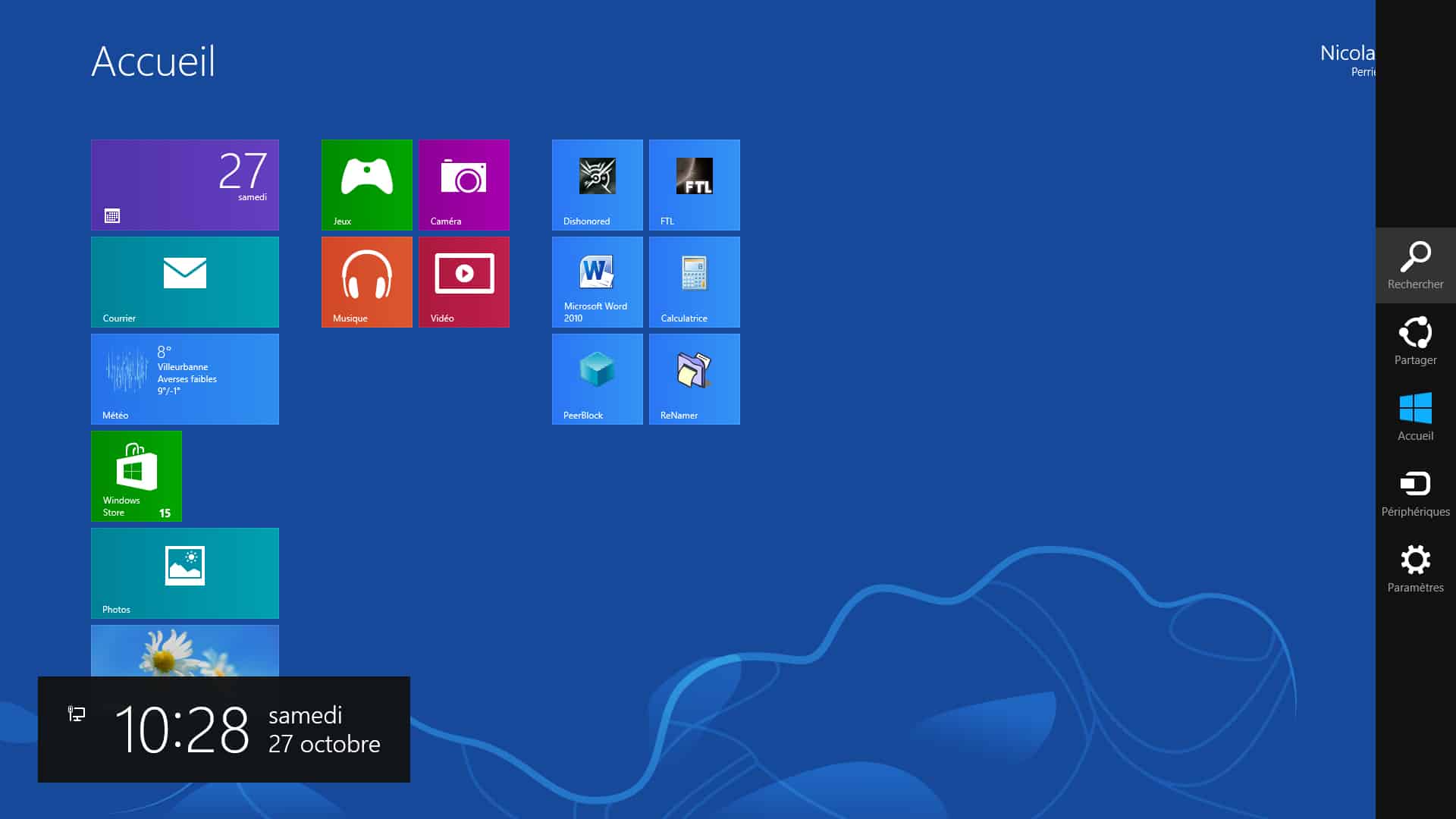
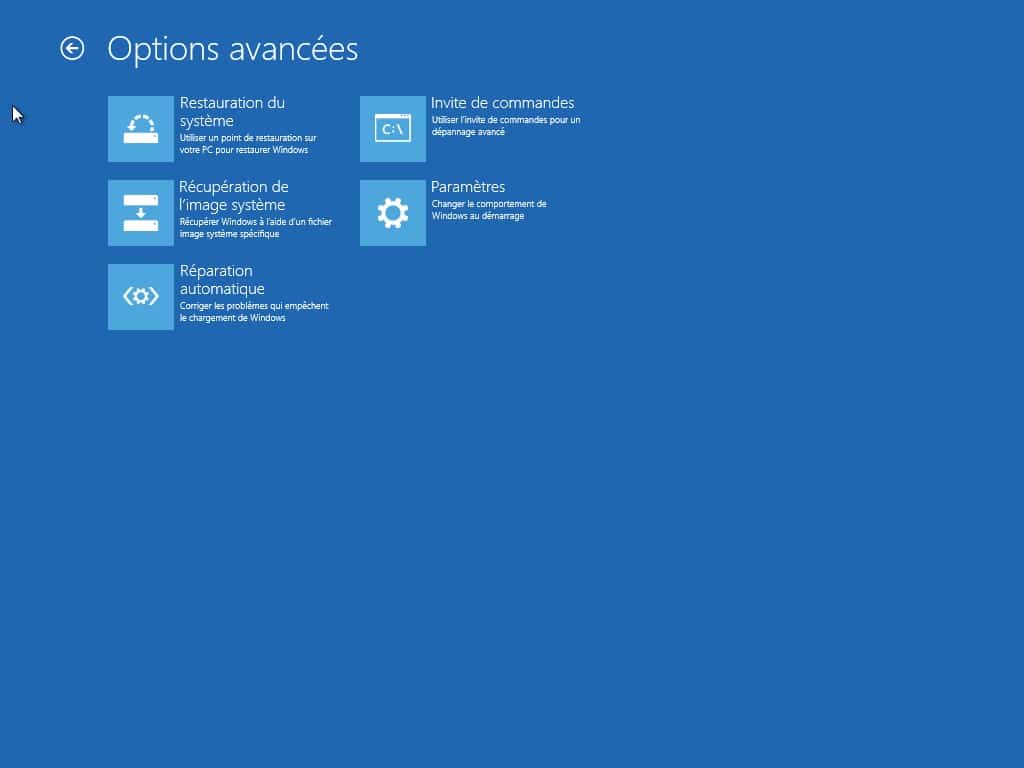
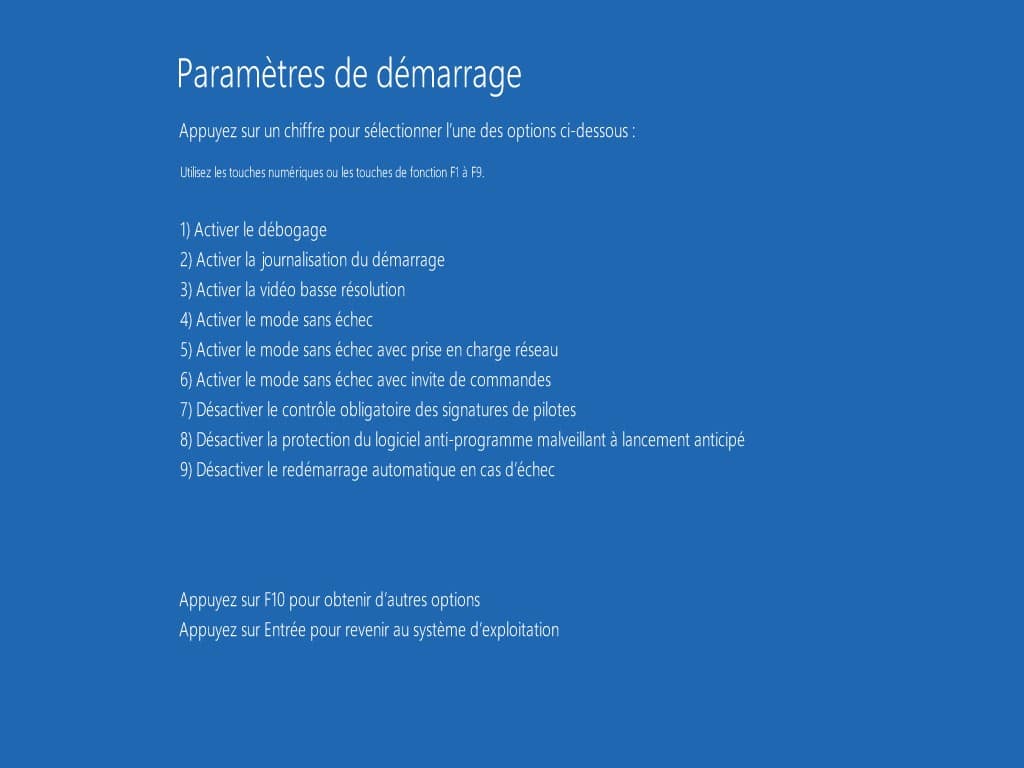
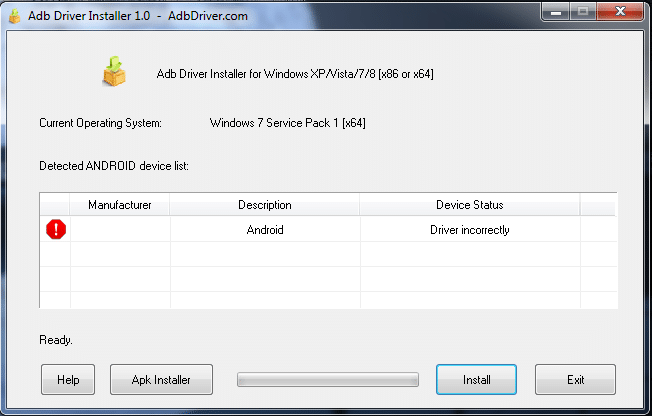
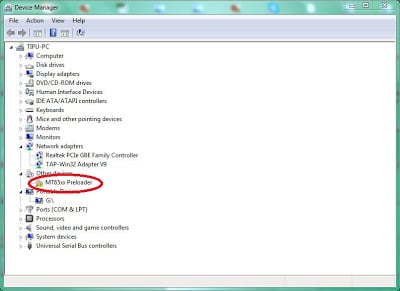
Merci pour ce tuto bien utile sur cet OS un peu dénué de logique habituelle ….
Sympa le tuto. J’ai fait une manip a peu près similaire avant de lire ce tuto mais contrairement à ceux que tu dis ici, moi j’ai redémarrer comme tu le dis en désactivant les signatures mais après j’ai installé direct les drivers VCOM mais pas les ADB. Ils sont bien installés mais je n’ai pas eu besoin de passer par ADB driver.
Je précise que j’ai le SDK Android sur mon PC et que du coup ADB est déjà présent.
Bonjour,
J’ai suivi attentivement les étapes de ce tuto (pour lequel je vous remercie infiniment).
A un moment, j’ai eu une “mise en garde” de window8 qui m’avertissait que je pourrais perdre tous mes fichiers et dossier !!! Je ne me souviens plus comment j’ai fait pour échapper à cela.
Je suis donc arrivée jusqu’à l’étape de « téléchargement du programme ADB » que j’ai donc exécuté en tant qu’administratrice et là …. problème…
Sur la 1ère ligne, n’apparait pas le nom de mon Smartphone et si je clique quand même sur Installer, le programme commence à s’installer (en tous les cas je le suppose puisque le vert commence à défiler sur la barre d’installation), et alors j’ai un message qui me dit [Error] Device not found.
Pourriez-vous m’aider à résoudre ce problème ?
Merci
bonjour.
Je n’arrive pas a faire reconnaître mon Lenovo a390t sur mon Windows 7 32bits.
Malgré l’installation de tout les drivers présent sur les sites, forums, mon téléphone n’est pas reconnu.
De plus la batterie enlevée et câblé en USB le téléphone ne s’allume pas….
Je suis a bout, aidez moi svp !!!
superbe tuto., utilisé, avec succés, pour installer un Xiaomi redmi3.
merci